Wiele osób pisało do nas jak zablokować wyskakujące reklamy w Chrome, Firefox lub Operze. Reklamy w przeglądarce o bardzo egzotycznej treści mogą świadczyć o zarażeniu urządzenia wirusem komputerowym. Tego typu złośliwe reklamy często instalowane są przez użytkownika w nieświadomy sposób wraz z innym oprogramowaniem o znikomej reputacji. Jeszcze kilka lat temu zjawisko typu ask toolbar nie było tak powszechne. Niestety usuwanie tego typu oprogramowania wymagało niegdyś eksploracji plików systemu Windows i modyfikacji jego rejestru. Na szczęście dzisiaj usuwanie adware nie jest już tak karkołomne, dzięki pojawieniu się takich aplikacją jak Toolbar Cleaner, AdwCleaner lub polecany przez nas Malwarebytes Anti-Malware. Z naszym wpisem wyskakujące okienka nie będą już problemem! 😉
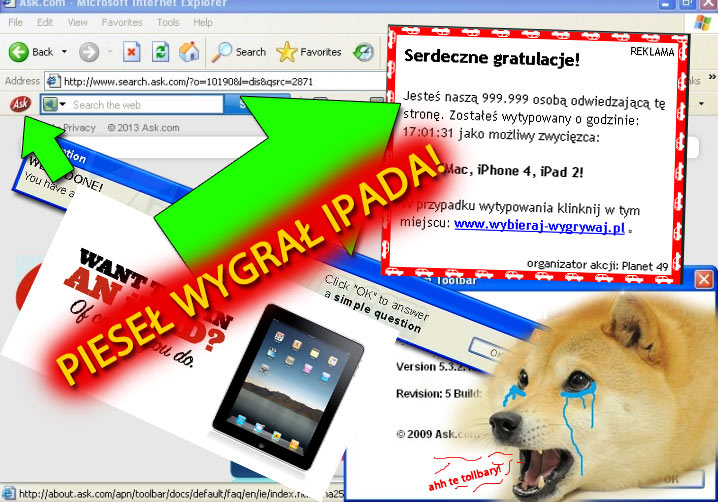
Jak usunąć wyskakujące reklamy w przeglądarce
W dzisiejszym wpisie pokażemy standardową metodę, która działa w 99% przypadków wyskakujących reklam, okien popup, toolbarów i innych złośliwych komponentów przeglądarek sieci www. W pierwszym kroku użyjemy popularnej aplikacji AdwCleaner.
Krok 1 – AdwCleaner
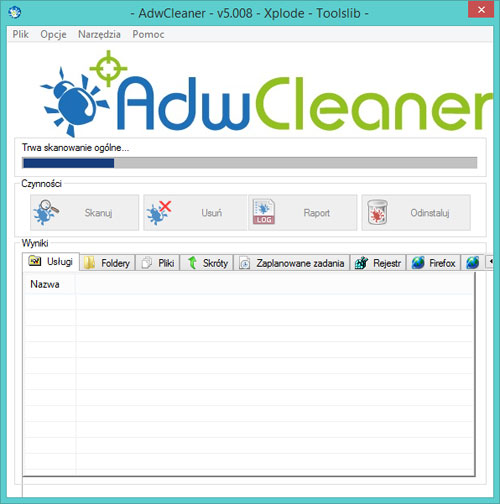
- Pierwszym krokiem do usunięcia wyskakujących reklam jest pobranie aplikacji do usuwania oprogramowania adware i toolbarów o nazwie AdwCleaner,
- Za pomocą przycisku Skanuj przeszukujemy komputer w poszukiwaniu zagrożeń,
- Gdy skanowanie się zakończy klikamy przycisk Usuń i gotowe. Aplikacja może zażądać ponownego uruchomienia komputera w celu pełnej ekstradycji złośliwych reklam.
Krok 2 -Toolbar Cleaner
Kolejnym krokiem jest zainstalowanie aplikacji Toolbar Cleaner. Uwaga, podczas instalacji bądź uważny i odznacz opcje:
- Set Yahoo! as my default search provider (IE, FF, Chrome),
- Set MyStart as my homepage (IE, FF) and new tab (IE, FF, Chrome).
Zabawne, że tego typu aplikacja chce zmienić nasze strony domyślne w przeglądarce internetowych.
Po uruchomieniu aplikacji przechodząc do zakładki Toolbars / Extensions mamy możliwość pousuwania wtyczek i pasków narzędzi zainstalowanych we wszystkich naszych przeglądarkach internetowych w systemie. Usuńmy to czego nie instalowaliśmy i wygląda podejrzanie. Przykładem może być komponent o nazwie Ask toolbar albo Delta Toolbar.
Krok 3 – Malwarebytes Anti-Malware
Ostatnim krokiem jest przeskanowanie systemu operacyjnego za pomocą genialnej i darmowej aplikacji Malwarebytes Anti-Malware. To skanowanie może zająć trochę czasu. Polski język interfejsu użytkownika dostępny jest w ustawieniach aplikacji.
- Zaraz po zainstalowaniu aplikacji należy ją zaktualizować za pomocą przycisku Aktualizuj teraz,
- Po aktualizacji przechodzimy do zakładki Skanowanie, wybieramy opcje Dokładne skanowanie i wybieramy przycisk skanuj,
- Po skanowaniu zostaniemy poinformowani o wykrytych zagrożeniach i będziemy mogli je usunąć jednym kliknięciem. Aplikacja może wymagać ponownego uruchomienia systemu operacyjnego.
Krok 4 – Ochrona komputera i racjonalne myślenie
Prawdopodobnie Twój system operacyjny jest już wolny od złośliwych pasków przeglądarki internetowej, uciążliwych okienek, niepotrzebnych wtyczek, natrętnych reklam na stronie startowej przeglądarki www i szpiegujących irytujących komponentów.
Teraz warto zadbać o ochronę systemu operacyjnego. Na rynku istnieje wiele darmowych programów antywirusowych choćby takich jak Avast Free Antivirus, AVG AntiVirus Free, Avira Free Antivirus etc. Jeśli nie posiadasz tego typu oprogramowania ochronnego to warto je zainstalować.
Kolejną formą zabezpieczenia jest włączenie w systemie Windows automatycznej aktualizacji. Wiele dostarczanych cyklicznie poprawek dotyczy właśnie spraw bezpieczeństwa.
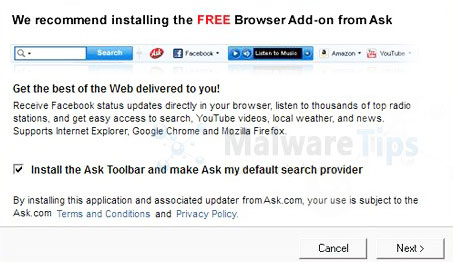
Ostatnim krokiem jest czujność. Wiele tego typu komponentów jest instalowanych za naszą zgodną wraz z innymi programami komputerowymi pobranymi z sieci. Tak tak, za wyskakujące reklamy jesteśmy często winni sami sobie. Przykładem może być ask toolbar dołączany do wielu instalatorów oprogramowania wirusy adware, które same dbają o rozpowszechnianie się zdarzają się bardzo rzadko. Podczas instalacji każdej aplikacji powinniśmy prześledzić komunikaty upewniając się, czy wszystkie opcje dodatkowe i nam nie potrzebne zostały odznaczone. To właśnie przez pośpiech za pomocą takich pól wyboru decydujemy o instalacji dodatkowych natrętnych dodatków.
Aplikacje adware – podsumowanie
Z mojego doświadczenie śmiało mogę stwierdzić, że wielu mniej świadomych użytkowników komputerów nie jest nawet świadomych istnienia tego typu aplikacji. Wyskakujące okienka mogą być irytujące. Wiele razy spotkałem się z zasyfionymi przeładowanymi zbędnymi dodatkami przeglądarkami internetowymi u swoich znajomych. Czy Wam nie zdarzyła się nigdy sytuacja w której siadając do nie swojego komputera i uruchamiając przeglądarkę zostaliście zasypani wyskakującymi bardzo natrętnymi reklamami już na stronie startowej? Samo zjawisko adware jako licencji nie jest szkodliwe. Tego typu licencja (a raczej model biznesowy) pozwala wielu twórcą na wydanie bezpłatnego produktu dla szerokiej masy odbiorców, wraz z drobnymi korzyściami dla siebie. Myślę, że po tych czterech krokach wyskakujące reklamy w Chrome, Firefoxie lub Operze nie będą już Twoim problemem. 😉
Jeśli podoba Ci się nasz blog być może zainteresuje Cię wpis o metodach cyberprzestępców na włamania się na facebooka lub o sposobach na sprawdzenie czyjegoś adresu IP. Zapraszamy również na naszego fanpage na facebooku #HakerEduPL i @Twitera. Lajkując nie opuścisz na pewno żadnego wpisu ;-).
W końcu udało się usunąć te wstrętne dodatki! UFFFFFFFFFFF WOLNOŚĆ haha. dzięki! Postawiłbym Ci browca :PP
A jest możliwe usunięcie takowychh reklam bez instalowania programów?(mamy w lo zawirusowane kompy,ale nie mozna nic pobierac,o konserwatorze nie słychać a informatyczka ledwo ogarnia worda >< )
A uruchamiać można? Jeśli tak to wystarczy poszukać wersji portable tych anty adware aplikacji (bezinstalacyjnych) i uruchomić w standardowy sposób.
Nie pomogło 🙁
Mi tez nie pomogło. Mam jakiś syf że od czasu do czasu włącza mi się jakaś strona z reklamami gdy klikam w jakikolwiek link
A mi nie udało sie tym sposobem, a co gorsze po czyszczeniu Malwarebytes Anti-Malware, wyskoczył mi Bad_Pool_Caller i niebieski ekran, ledwo odzyskałem system.
W takim przypadku infekcja jest tak poważna, że wskazany moim zdaniem jest całkowity format komputera a następnie zainstalowanie systemu operacyjnego Microsoft Windows od zera. W przypadku laptopów, być może jest ukryta partycja ratunkowa dzięki której taka instalacja może być uruchomiona praktycznie jednym skrótem klawiszowym podczas uruchamiania komputera.
W kroku 2, toolbar cleaner link nieaktualny
Wpis nieco leciwy, ale dziękuje! Poprawiłem link do narzędzia usuwającego paski przeglądarki o nazwie Toolbar Cleaner! 🙂
Przydatne wskazówki. U mnie pomogło…